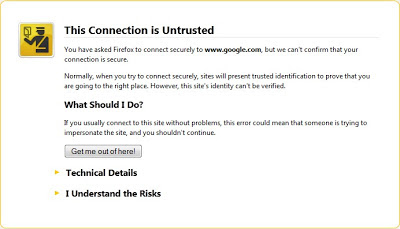Awalnya , pas ada servisan masuk Axioo neon RNO yang baru begitu,, dia memakai windows 8 nah si user bilang ke saya minta di down grade ke windows 7. saya okein aaja.. eh tapi apes pas otak atik bios,, ternyata biosnya uefi boot.. sudah deh tanpa pikir panjang saya default saja biosnya. Setelah saya default,, saya mau setting boot optionnya supaya booting CD duluan gitu. eh,, ternyata seperti ini jadinya kosong mlompong tidak bisa di setting.
Saya sempat panik, masalahnya ini laptop sudah tidak mau masuk windows 8 lagi setelah saya otak atik biosnya tadi he he he..pokoknya setelah restart langsung masuk bios terus tidak mau booting gitu. Akhirnya dengan daya dan petunjuk Ilahi, saya dapatkan caranya. ok.. mari kita simak.
Cara Instal Ulang Windows 7 dan setting bios di Axioo Neon RNO
Cara Instal Ulang Windows 7 dan setting bios di Axioo Neon RNO
1. masuk bios, kemudian arahkan ke tab security.
2. setelah ke tab security, lihat bagian paling bawah, ada pilihan secure boot management, enter saja supaya masuk.
3. setelah masuk, ada pilihan secure boot, enter saja dan pilih disable.
4. Setelah itu tekan esc di keyboard supaya keluar dari secure boot, kemudian arahkan ke tab boot, enter di launch csm, dan pilih enable
5. Tekan f10,, untuk menyimpan dan restart,, kemudian masuk di bios lagi gan. Dan kini bios agan bisa di setting lagi..
Demikian tutorial Cara Instal Ulang Windows 7 dan setting bios di Axioo Neon RNO maaf ya.. tutorial dan gambarnya ala kadarnya..